Pagina Inhoudsopgave
Bijgewerkt op Jul 30, 2025
Palworld , de langverwachte game die het verzamelen van wezens, het beheren van hulpbronnen en het overleven van gameplay naadloos combineert, heeft de aandacht getrokken van gamers over de hele wereld. De vroege toegang voor pc en Xbox wordt uitgebracht op 19 januari 2024. Terwijl spelers reikhalzend uitkijken naar het spelen, blijft er één brandende vraag: wat zijn de systeemvereisten voor Palworld? EaseUS zal uw vraag beantwoorden door de Palworld-systeemvereisten en de minimale en aanbevolen pc-specificaties in detail te introduceren.

Als uw schijfruimte onvoldoende is om dit spel te downloaden, kunt u de betrouwbare tips in deze richtlijn volgen om de ruimte op de harde schijf op te ruimen en te optimaliseren.
Systeemvereisten voor Palworld: minimale en aanbevolen pc-specificaties
Om het spel met de schattige naam "Pokemon with Guns" zonder haperingen of vertragingen te kunnen spelen, is het belangrijk om de beste instellingen voor Palworld te kennen. Hieronder vindt u een uitgebreide tabel met de minimale en aanbevolen pc-specificaties voor Palworld:
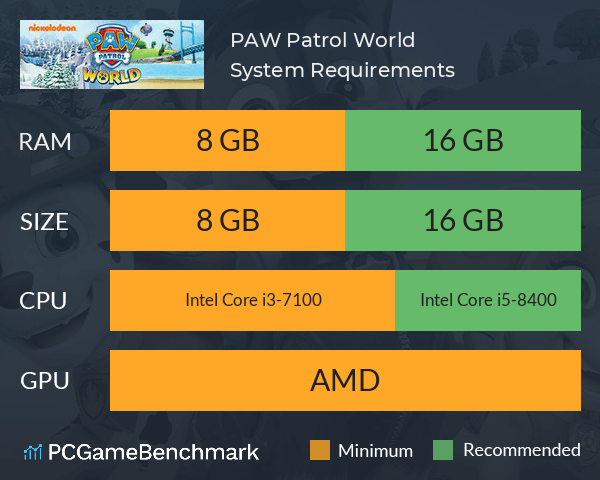
U kunt een aanzienlijke verhoging van de framesnelheid verkrijgen met een grafische kaart van Nvidia die DLSS in de modi Kwaliteit of Gebalanceerd mogelijk maakt. Het spel kan gespeeld worden op de meeste computers die in de afgelopen vijf jaar zijn gebouwd en met welke grafische kaart dan ook, omdat de minimale systeemvereisten zo laag zijn.
Bekijk het volgende deel om te leren hoe u de pc-instellingen kunt verbeteren en de prestaties van Palworld kunt verbeteren. Vergeet niet dit bericht te delen met spelers die geïnteresseerd zijn in Palworld:
Bonustip: hoe u de prestaties van Palworld kunt verbeteren
Waar het om gaat is de SSD. Voor Palworld is SSD absoluut noodzakelijk. Daarom moet u de HDD vervangen door een betere SSD of nutteloze gegevens wissen op de SSD die u al heeft. Gelukkig kun je met de alles-in-één software EaseUS Partition Master Professional in al deze scenario's terecht. Het kan een naadloze gegevensoverdracht tussen twee schijven uitvoeren en de schijfruimte aanpassen door het spelvolume uit te breiden of Palworld naar een grotere schijf te verplaatsen.
Tip 1. Gratis HDD naar SSD klonen
De beste instellingen van Palworld vereisen zeker een SSD. SSD heeft aanzienlijk hogere lees- en schrijfsnelheden, wat een directe invloed heeft op de spelprestaties en mogelijke vertragingen en vertragingen tijdens het spelen veroorzaakt. EaseUS Partition Master helpt spelers bij het klonen van HDD naar SSD zonder gegevensverlies of upgraden naar een grotere SSD.
Volg de eenvoudige stappen:
Stap 1. Selecteer de bronschijf.
- Klik op "Klonen" in het linkermenu. Selecteer de "Clone OS Disk" of "Clone Data Disk" en klik op "Volgende".
- Kies de bronschijf en klik op "Volgende".
Stap 2. Selecteer de doelschijf.
- Kies de gewenste HDD/SSD als uw bestemming en klik op "Volgende" om door te gaan.
- Lees het waarschuwingsbericht en bevestig de knop "Ja".
Stap 3. Bekijk de schijfindeling en bewerk de grootte van de doelschijfpartitie.
Klik vervolgens op "Doorgaan" wanneer het programma waarschuwt dat alle gegevens op de doelschijf zullen worden gewist. (Als er waardevolle gegevens op de doelschijf staan, maak er dan vooraf een back-up van.)
U kunt "De schijf automatisch aanpassen", "Klonen als bron" of "Schijfindeling bewerken" selecteren om uw schijfindeling aan te passen. (Selecteer de laatste als u meer ruimte wilt overlaten voor de C-schijf.)
Stap 4. Klik op "Start" om het schijfklonenproces te starten.
Als je een externe SSD voor Palworld wilt toevoegen, kun je deze lijst raadplegen om een krachtige SSD te kopen:
Nieuwste must-have en krachtige externe SSD voor gaming
Ben je op zoek naar een SSD om te gamen? Dit artikel laat je alles zien wat je moet weten en helpt je bij het kiezen van een geschikte externe SSD voor games.

Tip 2. Breid het C-schijfvolume uit
Normaal gesproken wordt game liek Palworld standaard op de C-schijf opgeslagen. Het uitbreiden van het C-schijfvolume kan dus de loopprestaties van Palworld en andere games verbeteren. Start EaseUS Partition Master en raadpleeg de eenvoudige tutorial:
Optie 1. Breid System C-schijf uit met niet-toegewezen ruimte
- 1. Klik met de rechtermuisknop op de System C:-schijf en selecteer "Resize/Move".
- 2. Sleep het uiteinde van de systeempartitie naar de niet-toegewezen ruimte om het toe te voegen aan station C:. En klik op "OK".
- 3. Klik op "Taak uitvoeren" en "Toepassen" om de bewerkingen uit te voeren en de C-schijf uit te breiden.
Optie 2. Breid System C-schijf uit zonder niet-toegewezen ruimte
- 1. Klik met de rechtermuisknop op een grote partitie met voldoende vrije ruimte op de systeemschijf en selecteer "Ruimte toewijzen".
- 2. Selecteer de systeemschijf in de sectie Ruimte toewijzen van (*) aan en sleep het uiteinde van de Systeem C-schijf naar de niet-toegewezen ruimte. Klik op "OK" om te bevestigen.
- 3. Klik op "Taak uitvoeren", de lopende bewerkingen worden weergegeven en klik op "Toepassen" om de wijzigingen op te slaan en de C-schijf uit te breiden.
0:00-0:26 Systeemschijf uitbreiden met niet-toegewezen ruimte; 0:27-0:58 Breid de systeemschijf uit zonder niet-toegewezen ruimte.
Zie ook:
Tip 3. Verplaats Palworld naar een andere schijf
EaseUS Partition Master kan u ook helpen Plaworld naar een andere schijf te verplaatsen om schijfruimte op de SSD vrij te maken . Hier zijn de stapsgewijze instructies:
Stap 1. Start EaseUS Partition Master, ga naar de sectie Ontdekken en klik op "AppMove" om deze functie te activeren.

Stap 2. Zodra AppMove is geopend, klikt u op "App-migratie" en vervolgens op "Start" om het app-migratieproces te starten.

Stap 3. Selecteer de geïnstalleerde applicaties, grote programma's en zelfs games die u wilt verplaatsen en blader vervolgens om een doelstation of partitie als bestemming te selecteren naast het gedeelte Migreren naar. Klik vervolgens op 'Overdragen' om te beginnen met het overbrengen van uw apps.

Conclusie
In dit artikel verzamelen we de officiële Palworld-systeemvereisten, waaronder de minimale en aanbevolen pc-specificaties, die je kunnen helpen bepalen of je pc in aanmerking komt voor dit fantastische spel. Daarnaast bieden we ook meerdere efficiënte manieren om EaseUS Partition Master te gebruiken, waarmee u uw schijfruimte kunt opruimen om ruimte te maken voor de Palworld-installatie.
Veelgestelde vragen over de systeemvereisten van Palworld
Voordat je naar deze game gaat, kun je deze veelgestelde vraag bekijken voor meer informatie:
1. Hoeveel GB zal Palworld in beslag nemen?
Volgens de informatie van Pocket Pair neemt Palworld 40 GB schijfruimte op uw pc in beslag.
2. Waarom blijft Palworld crashen bij het opstarten?
Er zijn vele redenen die tot dit probleem kunnen leiden, waaronder verouderde grafische stuurprogramma's, een lage versie van het Windows-systeem, interferentie met firewall- of antivirussoftware, ontbrekende of beschadigde Palworld-bestanden en incompatibiliteit met de harde schijf. U kunt de handige gids volgen om deze fout op te lossen:
🚩 Lees meer: Wat moet ik doen als Palworld crasht bij het opstarten op mijn pc
3. Kan ik Palworld online of offline spelen?
Met deze game kunnen gebruikers online met je vier vrienden spelen (cross-play) of alleen offline. En één dedicated server kan maximaal 32 spelers bevatten.
Hoe kunnen wij u helpen?
Gerelateerde artikelen
-
Top 5 beste Partition Magic-alternatieven aanbevolen
![author icon]() Tina/2025/07/30
Tina/2025/07/30 -
D-schijf wordt niet weergegeven in Windows 10/11 | 4 methoden om te repareren
![author icon]() Tina/2025/07/30
Tina/2025/07/30 -
Hoe MBR in GPT te veranderen in BIOS Windows 11
![author icon]() Tina/2025/07/30
Tina/2025/07/30 -
Hoe SSD te partitioneren vanuit BIOS [Nieuwe gids 2023]
![author icon]() Tina/2025/07/30
Tina/2025/07/30
EaseUS Partition Master

Beheer partities en optimaliseer schijven efficiënt
